Mac Användarhandbok
- Välkommen
- Nyheter i macOS Tahoe
-
- Ändra systeminställningar
- Välja skrivbordsbild
- Lägga till och anpassa widgetar
- Använda en skärmsläckare
- Lägga till en användare eller grupp
- Lägga till mejl eller andra konton
- Automatisera åtgärder med Genvägar
- Skapa en Memoji
- Ändra din inloggningsbild
- Ändra systemspråket
- Öka storleken på skärminnehållet
-
- Introduktion till Apple Intelligence
- Översätt meddelanden och samtal
- Skapa originalbilder med Image Playground
- Skapa egna emojier med Genmoji
- Använda Apple Intelligence med Siri
- Hitta rätt ord med Writing Tools (Skrivverktyg)
- Sammanfatta notiser och minska störningar
- Använd ChatGPT med Apple Intelligence
- Apple Intelligence och integritet
- Blockera åtkomst till Apple Intelligence-funktioner
-
- Ställa in ett fokus för att fokusera
- Blockera popupfönster i Safari
- Använda diktering
- Utföra snabbåtgärder med aktiva hörn
- Skicka e-post
- Skicka textmeddelanden
- Ringa ett FaceTime-samtal
- Redigera bilder och videor
- Använda Livetext till att interagera med text i en bild
- Skapa en snabbanteckning
- Hämta färdbeskrivningar
-
- Introduktion till Kontinuitet
- Använda AirDrop till att skicka objekt till enheter i närheten
- Lämna över uppgifter mellan enheter
- Styr iPhone från datorn
- Kopiera och klistra in mellan enheter
- Strömma video och ljud med AirPlay
- Ringa och ta emot samtal och textmeddelanden på datorn
- Använda internetanslutningen på iPhone med datorn
- Dela Wi‑Fi-lösenordet med en annan enhet
- Använda iPhone som en webbkamera
- Infoga skisser, bilder och skanningar från iPhone eller iPad
- Lås upp datorn med Apple Watch
- Använda iPad som en andra bildskärm
- Använda ett tangentbord och en mus till att styra Mac och iPad
- Synkronisera musik, böcker med mera mellan enheter
-
- Ställa in Familjedelning
- Få rekommendationer för Familjedelning
- Lägga till familjemedlemmar i en familjedelningsgrupp.
- Ta bort familjemedlemmar från en familjedelningsgrupp.
- Hantera delnings- och föräldrainställningar
- Dela ett bildbibliotek
- Samarbeta på projekt
- Hitta innehåll som delas med dig
- Hitta släkt och vänner
- Resurser för din Mac
- Resurser för dina Apple-enheter
- Copyright och varumärken

Ta bort familjemedlemmar från en familjedelningsgrupp på datorn
Om du är familjesamordnare kan du ta bort medlemmar från familjedelningsgruppen. När du har tagit bort någon kan den personen ansluta till eller skapa en ny familjegrupp. Varje person kan dock bara ansluta till två familjegrupper per år. (Att återansluta till en familjegrupp eller skapa en ny räknas in i denna gräns.)
Barn under 13 år kan inte tas bort från en familjegrupp (åldern varierar efter land eller region). Du kan däremot flytta ett barn till en annan familjegrupp.
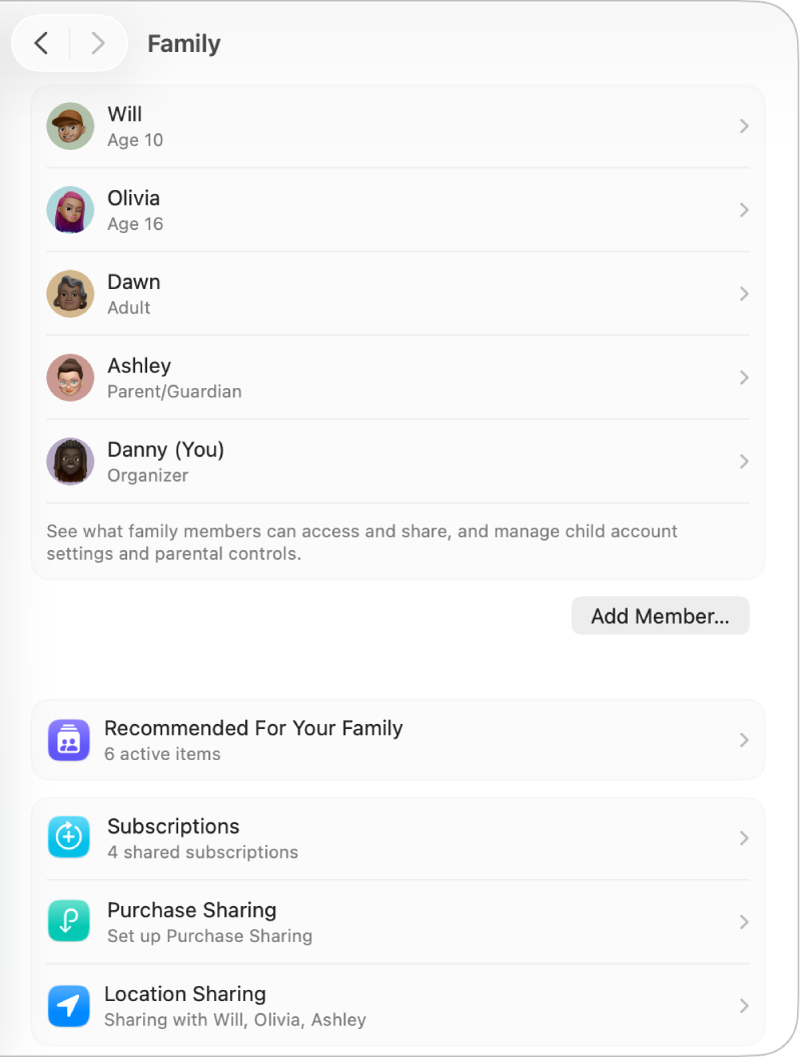
Öppna appen Systeminställningar
 på datorn.
på datorn.Klicka på Familj i sidofältet.
Ställ in Familjedelning om Familj inte visas.
Klicka på namnet på familjemedlemmen, klicka på Ta bort [familjemedlem] från delningsgruppen och klicka sedan på Ta bort [familjemedlem].
Den person du tar bort från familjen behåller de köp som har betalats med det delade kontokortet, men förlorar omedelbart åtkomsten till annat som familjen delar:
Andra familjemedlemmars objekt visas inte längre under Köp i iTunes Store och App Store eller Familjens inköp i Böcker.
DRM (Digital Rights Management)-skyddad musik, filmer, TV-program, böcker och appar som familjemedlemmen hämtat kan inte längre användas om det var någon annan som ursprungligen köpte dem. Andra familjemedlemmar kan inte längre använda DRM-skyddat innehåll som hämtats från den tidigare medlemmens samling.
Köp som gjorts i appar kommer inte att vara tillgängliga om familjemedlemmen köpte dem i en app som någon annan köpt. Familjemedlemmen kan återfå tillgången till de köp som gjorts i appen genom att köpa appen.
Familjemedlemmars enheters plats visas inte när familjemedlemmen använder appen Hitta på en Mac, iPhone eller iPad eller på iCloud.com.
Information om hur du kombinerar Apple-abonnemang finns i Apple Support-artikeln Samla alla dina Apple-prenumerationer i ett paket med Apple One.